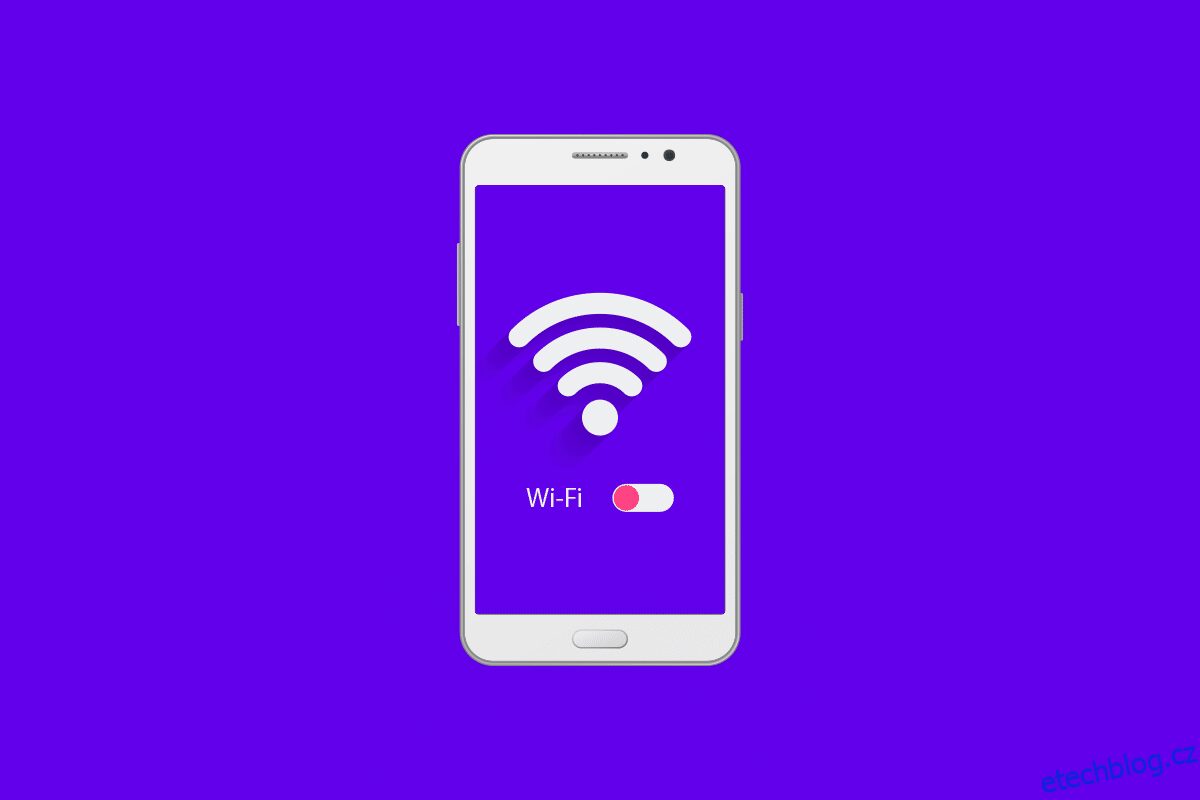Moderní svět je poháněn internetem a připojení k němu je životně důležité pro mnoho věcí v našem osobním i pracovním životě. Díky chytrým telefonům je internet dostupnější a my se do značné míry spoléháme na to, že správně funguje Wi-Fi. Když tedy pracujete, může být frustrující, když se wifi na telefonu sama od sebe vypíná. Je to problém, kterému čelí mnoho uživatelů systému Android a mnoho fór je plných otázek, jako například proč se moje wifi neustále automaticky vypíná. Pokud se zabýváte problémem, že wifi neustále vypíná Android, jste na správném místě. Přinášíme vám užitečného průvodce, který vás naučí, jak zastavit automatické vypínání wifi na Androidu.
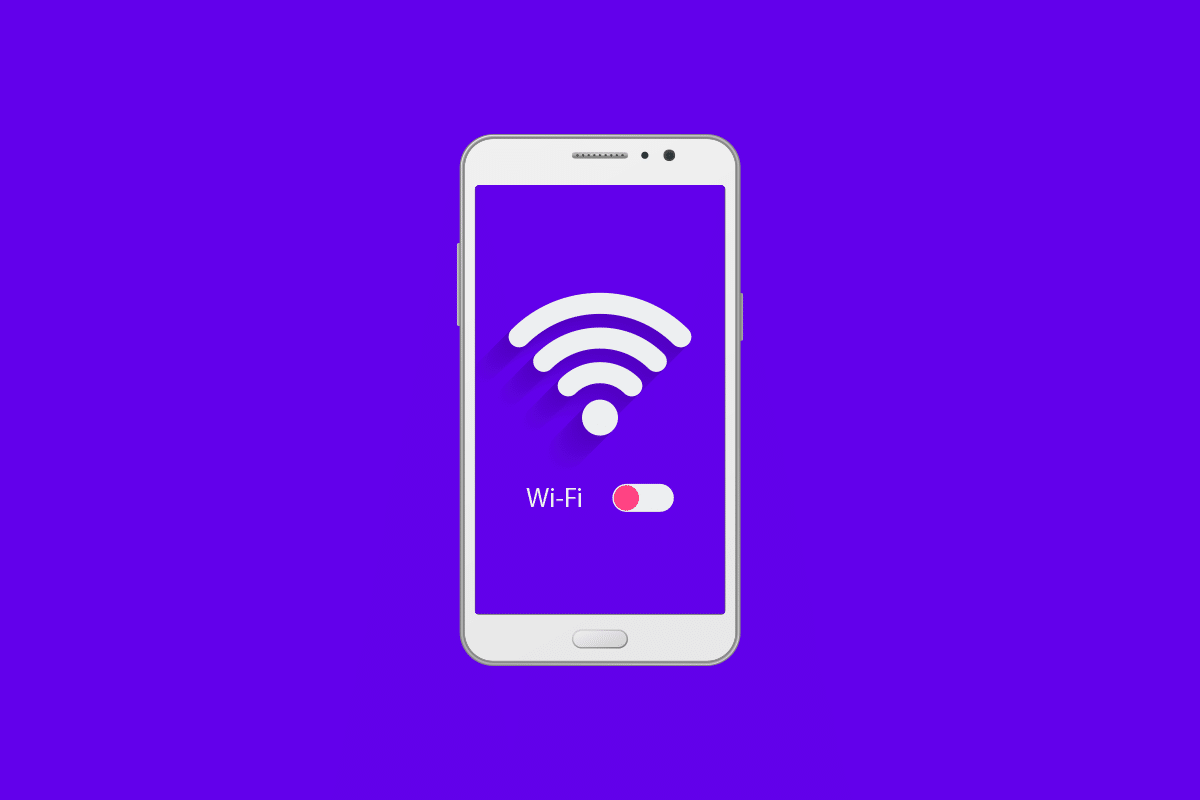
Table of Contents
Jak opravit, že se WiFi neustále automaticky vypíná v systému Android
Pokud vás zajímá, proč se moje WiFi v systému Android automaticky vypíná, zde je seznam některých pravděpodobných důvodů.
- Problémy s Wi-Fi routerem
- Služba VPN ruší Wi-Fi
- Nesprávné nastavení telefonu
- Režim úspory baterie brání připojení Wi-Fi
- Optimalizátory připojení přepínající sítě Wi-Fi
- Aplikace způsobující odpojení Wi-Fi
- Poškozené soubory mezipaměti
Poté, co jsme pochopili, proč se wifi na telefonu stále vypíná, pojďme si projít metody a naučte se, jak zabránit tomu, aby se wifi automaticky vypínala Android. Začneme některými základními metodami a nakonec přejdeme ke složitějším.
Poznámka: Smartphony nemají stejné možnosti Nastavení. Liší se od výrobce k výrobci, proto před změnou zkontrolujte správná nastavení.
Základní kroky pro odstraňování problémů
Toto jsou některé základní metody odstraňování problémů, které doporučujeme provést, než vyzkoušíte jiné metody. Mohou problém vyřešit.
1. Restartujte telefon: Restartování zařízení Android může vyřešit různé problémy, jako je pád aplikací, zamrzání nebo zpoždění obrazovky atd. Může také vyřešit problém s vypínáním Wi-Fi v telefonu. Telefon můžete restartovat podle našeho průvodce Jak restartovat nebo restartovat telefon Android.

2. Zkontrolujte router: Pokud se vaše wifi stále odpojuje od jiných zařízení, může to být problém způsobený vadným routerem. Můžete se také pokusit přiblížit se k routeru, a pokud to problém vyřeší, pravděpodobně čelíte problému, protože síla signálu wifi je nízká.
3. Aktualizace Androidu: Wifi stále vypíná problém se systémem Android spolu s mnoha dalšími problémy, které mohou nastat, pokud používáte zastaralou verzi Androidu. Ujistěte se, že je vaše zařízení Android aktualizováno. Chcete-li to provést, můžete postupovat podle našeho průvodce Jak ručně aktualizovat Android na nejnovější verzi. Mohlo by to problém vyřešit.

4. Deaktivace VPN: Pokud k procházení internetu na svém zařízení používáte jakoukoli službu nebo aplikaci VPN, zkuste ji deaktivovat a zkontrolujte, zda problém vyřeší. Pokud ano, pak je tento problém způsoben VPN a můžete ji buď ponechat deaktivovanou, nebo přepnout na jinou, abyste problém vyřešili.
5. Deaktivace režimu úspory baterie: V některých telefonech se wifi automaticky odpojí, když je povolen režim úspory baterie. Pokud používáte telefon v režimu spořiče baterie, vypněte jej a zkontrolujte, zda problém přetrvává.

6. Odinstalujte nové aplikace: Pokud jste tomuto problému začali čelit po instalaci určité aplikace, je pravděpodobné, že je způsoben touto aplikací. Odinstalujte některé nedávno stažené aplikace a zkontrolujte, zda je problém vyřešen.
Zde jsou všechny možné způsoby odstraňování problémů, jak problém vyřešit.
Metoda 1: Znovu se připojte k síti WiFi
Jedním z nejjednodušších způsobů, jak vyřešit tento problém s WiFi, který se neustále vypíná při problému se systémem Android, je opětovné připojení k problematické síti poté, co ji zapomenete. Naváže nové připojení a může vyřešit všechny předchozí problémy. Můžete to udělat podle následujících kroků.
1. Přejeďte dolů po oznamovací liště z horní části obrazovky.
2. Stisknutím ikony Wi-Fi otevřete nastavení Wi-Fi.

3. Poté klepněte na připojená síť.

4. Dále vyberte možnost Zapomenout.

4. Nyní se klepnutím na síť znovu připojte.

5. Zadejte heslo a klepněte na Připojit.

Metoda 2: Upravte nastavení připojení
Mnoho uživatelů uvedlo, že se jim podařilo opravit vypínání Wi-Fi systému Android tím, že povolili možnost automatického zapnutí Wi-Fi a deaktivovali režim úspory energie Wifi, který může odpojit Wi-Fi, pokud spotřebovává hodně energie, v nastavení připojení. Chcete-li to provést, postupujte takto.
1. Otevřete nastavení Wi-Fi podle postupu 2.
2. Klepněte na ikonu tří teček.
3. Poté vyberte možnost Wi-Fi+.

4. Vypněte funkci Wi-Fi.

Metoda 3: Vymažte data aplikace Nastavení
Aplikace Nastavení systému Android obsahuje mnoho typů dat včetně informací o sítích a připojeních Wi-Fi. Někdy se tato data mohou poškodit a způsobit problémy, jako je automatické vypínání wifi. Tento problém s Wi-Fi v systému Android můžete vyřešit vymazáním dat aplikace Nastavení pomocí následujících kroků.
1. Spusťte Nastavení zařízení.
2. Vyhledejte a otevřete nastavení aplikací a poté otevřete nabídku všech aplikací.

3. Vyhledejte a vyberte aplikaci Nastavení.

4. Klepněte na možnost Úložiště.

5. Nakonec klepněte na možnost Vymazat mezipaměť a poté vyberte Vymazat data.

Metoda 4: Proveďte tovární reset
Pokud stále čelíte tomu, že wifi stále vypíná problém se systémem Android, pak je to poslední možnost. Obnovení továrního nastavení vrátí zařízení do výchozího nastavení a všechna nová data budou vymazána. Může vyřešit mnoho problémů a může vyřešit ten, o kterém diskutujeme. Obnovení továrního nastavení můžete provést podle našeho průvodce Jak resetovat telefon Android.
Poznámka: Než budete pokračovat, vytvořte si zálohu všech důležitých souborů a dalších dat.

***
Doufáme, že vám tento průvodce pomohl a že jste dokázali opravit vypínání WiFi v systému Android. Dejte nám vědět, která metoda se vám osvědčila nejlépe. Pokud máte nějaké dotazy nebo návrhy, neváhejte je hodit do sekce komentářů.